
时间:2020-09-16 12:06:01 来源:www.win10xitong.com 作者:win10
Win10系统下玩游戏遇到阻塞问题的情况不知道网友们是不是今天也发现了,今天这个问题导致小编琢磨了很久,有不少对系统很了解的网友,也许都不太会解决这个Win10系统下玩游戏遇到阻塞问题的问题。要是你不愿意找别人来帮助解决你的Win10系统下玩游戏遇到阻塞问题问题小编也在查阅了相关的很多资料后,用这个流程:1、我们要做的第一件事是检查我们是否已经完全更新了Win10,也就是说,我们没有在Windows Update中安装待定更新。此外,验证我们正在使用最新版本的游戏非常重要。如果一切正常更新,接下来我们可以执行系统的干净启动,并检查是否有任何进程或应用程序可能导致游戏被阻止;2、如果在此之后我们找不到问题的解决方案,那么我们可以做的最好的事情就是卸载并重新安装显卡的驱动程序。 为此,请打开设备管理器,部署屏幕适配器并单击我们的图形卡,然后选择卸载设备选项。 一旦完成,我们要做的下一件事就是重新安装它,或让Windows自动安装它就这个问题很轻易的处理了。要是还不明白的话就可以一起再来看看Win10系统下玩游戏遇到阻塞问题的解决方式。
解决方法如下:
1、我们要做的第一件事是检查我们是否已经完全更新了Win10,也就是说,我们没有在Windows Update中安装待定更新。此外,验证我们正在使用最新版本的游戏非常重要。如果一切正常更新,接下来我们可以执行系统的干净启动,并检查是否有任何进程或应用程序可能导致游戏被阻止;
2、如果在此之后我们找不到问题的解决方案,那么我们可以做的最好的事情就是卸载并重新安装显卡的驱动程序。 为此,请打开设备管理器,部署屏幕适配器并单击我们的图形卡,然后选择卸载设备选项。 一旦完成,我们要做的下一件事就是重新安装它,或让Windows自动安装它;
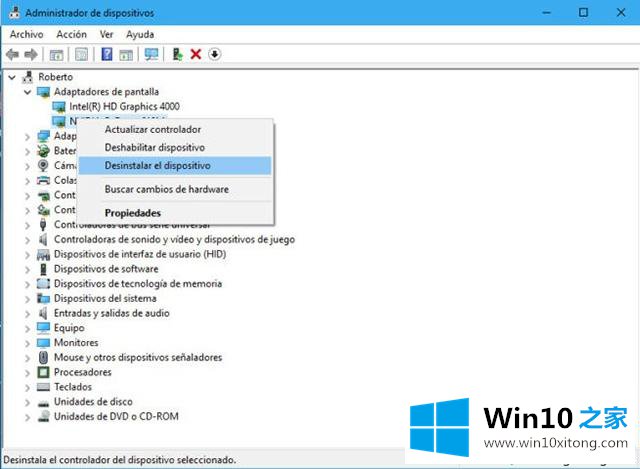
3PC游戏爱好者在Win10中发现的另一个问题是,在用最新的更新更新计算机之后,在某些需要使用麦克风的游戏中,他们无法使用它,因为它不起作用。我们最近讨论了这个话题,并且可以看到在Win10 April 2018更新中解决麦克风问题的步骤。
另一方面,虽然这是一个更普遍的问题,但不仅在2018年4月10日更新中,许多用户在阻止他们的游戏时遇到问题,因为他们有多个应用程序在后台运行。当时可能不需要的应用程序,但那些消耗资源的应用程序可能会有很大帮助,从而不会阻止游戏。因此,为了解决这种类型的游戏阻塞问题,建议您至少在此时查看这些应用程序并关闭所有我们并不真正需要的应用程序。
关于Win10系统下玩游戏遇到阻塞问题的修复方法介绍到这里了,希望此教程分享能够帮助到大家。
Win10系统下玩游戏遇到阻塞问题的解决方式就在上面已经全部告诉大家了,有遇到这样问题的网友可以按照上文介绍的方法尝试处理,希望对大家有所帮助。